Wenn man ungesicherte WLANs in einem Café oder einem Hotel nutzt kann jeder, der sich im selben WLAN befindet, den eigenen Internetverkehr mitlesen. Um dies zu verhindern kann der eigene Internetverkehr über ein VPN verschlüsselt werden. Voraussetzung ist ein wie unter „OpenVPN Server unter Ubuntu einrichten“ installierter und eingerichteter Openvpn Server, sowie die ebenfalls in diesem Artikel beschriebenen Clientzertifikate und Schlüssel.
In diesem Artikel folgt nun die Beschreibung wie man sich mit einem Handy oder Tablet mit Android zu diesem Server verbindet.
Zuerst transferieren wir die unter „OpenVPN Server unter Ubuntu einrichten“ erstellten Clientzertifikate und Schlüssel auf das Telefon. Da jeder der diese Dateien besitzt eine Verbindung zu zu nsererm Server ausfbauen kann, sollte die Übertragung über ein Kabel und nicht etwa über Dropbox erfolgen.
Auf dem Handy werden die Dateien ca.crt, clientname.crt und clientname.key benötigt.
Konfiguration erstellen
Als nächstes erstellen wir die OpenVPN Konfigurationsdatei. Diese kann als Textdatei entweder direkt auf dem Telefon erstellt werden, oder aber man erstellt die Datei auf dem Computer und überträgt sie anschließend auf das Telefon. Die Konfigurationsdatei muss die Endung .ovpn haben (z.B. meinvpn.ovpn) und enthält folgenden Inhalt:
client dev tun proto udp remote meineadresse.de 1194 resolv-retry infinite nobind persist-key persist-tun ca ca.crt cert clientname1.crt key clientname1.key ns-cert-type server comp-lzo verb 3
Hier müssen die Internetadresse der Servers, sowie die Namen des Clientzertifikats und des Schlüssels geändert werden. Anschließend wird die Datei im selben Verzeichnis auf dem Handy gespeichert in dem auch die ca.crt, clientname1.crt und clientname1.key liegen.
App einrichten
Als nächstes muss die offizielle OpenVPN App „OpenVPN Connect“ [Link auf Google Play Homepage] aus dem Google Play Store installiert werden.
Nach dem Start begrüßt einen die App mit folgendem Bildschirm:
Hier wählen wir das Menü aus und dort Import Profile from SD card
Hier suchen wir nun den Ordner in welchem wir die .ovpn Datei gespeichert haben und wählen diese zum Import aus
Anschließend ist das Profil importiert und man kann mit einem Klick auch connect eine Verbindung herstellen. Mit einem langen druck auf den Profilnamen unter „OpenVPN Profile“ kann ein Wiget auf dem Homescreen abgelegt werden. Mit einem Druck auf diese Widget kann die VPN Verbindung schnell und Komfortabel hergestellt werden.
Nachdem die Verbindung hergestellt wurde erhält man über die App informationen zur neuen IP Adresse und den Übertragenen Daten.
Ob man auch wirklich über das VPN surft, und somit auch die eigenen Daten verschlüsselt über diese überträgt und nicht nur eine Verbindung zum VPN Server selbst aufgebaut hat lässt sich mit einem Besuch auf einer Seite überprüfen, welche einem die eigene externe IP Adresse anzeigt, z.B. wieistmeineip.de
Wenn die IP Adresse die dort angezeigt wird der „Server IP“ Adresse in der Android App entspricht, dann surft man über die verschlüsselte VPN Verbindung.

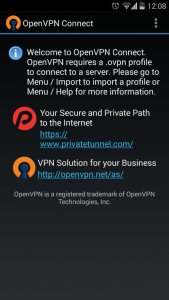
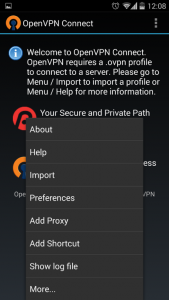
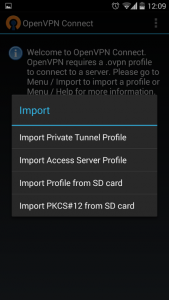
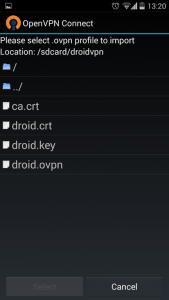
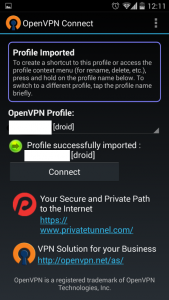
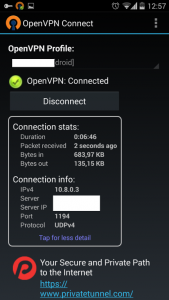
Comments are closed.